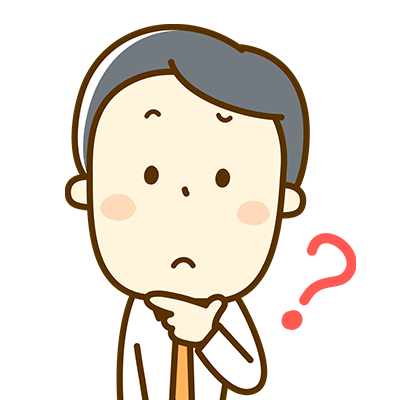
動画編集に使うパソコン。MacかWindowsで悩みます。どっちがいいんだろう?何がオススメですか?



私の独断と偏見になりますが、ズバリ!M1,M2チップ搭載のMacBookProか、MacBook Airです!


Hideki Kobayashi。小さな会社の経営者。2021年より大川優介さんの動画講座OneSe Personalを受講。シネマティックVlogの撮影と編集を習得。2023年「日本で最も美しい村 動画コンテスト2022」でグランプリを受賞。動画編集ソフトはPremiereProとDavinci Resolveを主に使用。詳細はプロフィールをご覧下さい。
→ Macで使う旅Vlog動画編集ソフトおすすめ6選!初心者から上級者まで
→ Windowsで使う旅Vlog動画編集ソフトおすすめ5選!
MacBookProがVlog動画編集にオススメなわけ
結論:M1、M2チップ搭載のMacBookProは、ファンがほとんど回らず動画編集に集中できるから!
というのが一番大きな理由です。
- M1,M2 MacBookProはファンがほとんど回らず静かに集中できるから(MacBook Airにはファンすらついていません)
- トラックパッドの操作感が良く、外付けマウスが必要ないから
- スリープモードで開けばすぐに編集作業が始められるから
私はM1 MacBookPro 13inch(メモリ16GB)とM1 Max MacBookPro 16inch(メモリ64GB)を所有しています。
2023年5月現在私が買うとしたらM2チップを搭載したMacBookPro 14インチです。
メモリーは16GB、SSDは1TBは欲しいところです。
16インチは2Kgを超えてしまいますが、14インチなら1.6Kgほどで、持ち運びが楽になります。
M1,M2 MacBookProはファンがほとんど回らないから
ファンの音がないというだけで恐ろしく快適に編集作業に集中することができます!
動画編集作業中にファンが回っていると疲労感が増していきますよね。
4Kの素材をプロキシなしで編集してもほとんどファンが回りません。
これは、M1 MacBookPro 13inch(メモリ16GB)でも言えます。
タイムライン(シーケンス)に素材が増えてきても、トラックが積み重なっても、ほとんどファンが回りません。
でも、さすがに書き出しの時はファンが回ります。
M1 Macbook Airなら、ファンがそもそも付いていません。
トラックパッドの操作感が快適すぎて外付けマウスが必要ないから
MacBookProのトラックパッドはとても大きく快適にポインタの操作ができます。
クリックの感触も軽くて良いです。
外付けマウスは必要ありません。
余計な荷物が増えないことは大きなアドバンテージです。
カフェや旅行にノートPC1台で行けます。


スリープモードで開けばすぐに編集作業が始められるから
何気ないですが、この利点も大きいです。
さっと開いてすぐに編集の続きができるのは本当にありがたいです。
WindowsのゲーミングPCを動画編集に使って感じたこと
実は、WindowsのゲーミングPCを動画編集に使ったことがありました。
以下のデメリットが大きすぎて編集にはあまり使わなくなってしまいました。
- ファンがずっと回りっぱなし
- トラックパッドの使用感が悪くて外付けマウスが必須
- システムの更新チェックが頻繁で集中できない
ファンがずっと回りっぱなし
ファンの音は編集作業に大きな影響を与えます。
全開のファンの音を聞き続けていると疲労感が増えます。
ハイパフォーマンスモードにすると、ファンが全開で回り続けます。
チップを保護するために必要なこととは理解できるのですが、、
一段下げたモードでも、少しファンの音が押さえられますが基本回りっぱなしです。
PremiereProの書き出し時はもちろん、タイムラインにプロキシなし4K素材そのままで編集していると、素材が増えるにつれてファンが全開で回り続けます。
Windowsのトラックパッドの操作感が悪すぎる
Windowsのトラックパッドはどうしてベコベコと反応が悪いのでしょうか。クリックに必要なストローク量が多いせいでしょうか。
外付けのトラックボールマウスなどを買わないと快適に編集作業ができません。
これは余計な荷物が増えるということです。
カフェや旅先でも動画編集作業することがあります。
PC1台で完結することは大きなアドバンテージです。
Windowsはドライバー更新の通知が多すぎる
Windowsを使ってみて感じたのが、ドライバーなどの通知がやたらと多いことです。
立ち上げるたびに通知が出てきて、すんなりと編集が始められません。
良く言えば、親切丁寧。。でも、だんだんと辛くなってきます。



MacBookProが好きすぎる私の偏った感想でした。Windows好きな人、すみません!
MacBookで使う動画編集ソフトおすすめ
MacBookで使える動画編集ソフトの比較表を作ってみました。
| Filmola | Premiere Pro | Final Cut Pro | Davinci Resolve | |
|---|---|---|---|---|
| 特徴 | 買い切り1万円以下で動画編集できるソフト。 | 動画制作のお仕事で業界標準と言ってよい。 | Apple純正ソフト。 | ハリウッドの映画編集に使われている。 |
| 私の感想 | 面倒な操作をシンプルにしたいならコレ。 買い切り価格1万円以下でここまでできれば十分です! | お仕事までいくなら、いづれ必要になるソフト。 なんだかんだ使いやすいので今一番使っています。 | Apple純正の安心感。 動画クリエイターのUssiyさんはFinalCutPro使い。 作品を見れば十分な性能を備えたソフトだと分かる。 | 色の調整がしやすい。 ノイズ除去が一番やりやすい。 スタビライズもやりやすく確実。 Fusionも使えるようになりたいが難しそう。 |
| メーカー | Wondershare | Adobe | Apple | Blackmagicdesign |
| 無料版は? | 有り(書き出しに大きくロゴが入る) | 無し(7日間無料体験版アリ) | 無し(90日間無料体験版はアリ) | 有り。 無償版Davinci Resolveでも4K(Ultra HD)書き出し可能 |
| 買い切りは? | ○ | ✗ サブスクのみ(AdobeのCreativeCloudに入るしかない) | ○ | ○ |
| 価格(税込み) | 買い切り:8,990円 1年間プラン:6,980円 | PremierePro単体プラン 月額2,728円 | 48,800円 | DaVinci Resolve Studio 47,980円 |
| リンク | Wondershare公式サイト | Adobe公式サイト | Apple公式サイト | Blackmagicdesign公式サイト |
VLOGの作り方記事一覧
- 旅Vlogの撮り方・作り方・構成の基本!これを押さえておけば大丈夫!
- 旅Vlogの撮り方【スマホ編】押さえておきたい4つのポイント
- 旅Vlogの撮り方のコツとは?押さえておきたい6つのポイント
- 顔出ししない旅Vlogの作り方・撮影方法
- Vlog動画撮影カメラでオススメの安いタイプ3選
- Vlogはどこで公開したらいい?オススメ投稿先SNS 4選
- 【iPhone】2023年Vlog動画編集アプリおすすめ5選
- 初心者にオススメのMac動画編集ソフト3選|旅Vlog編集も簡単にできる!
- 旅Vlogの作り方 海外編(1)シンガポール 準備・荷物はどうする?
- YouTubeの旅Vlogで人気のクリエイターおすすめ7選!完全に私の好み
まとめ
いかがでしたでしょうか?
MacBookProのいいところばかり伝えてしまいました。
なので、こちらでデメリットもお伝えします。
Macのひとつのネックは価格が高いことです。
あと、16インチで、重量が2.16Kgと、気軽には持ち運べない重さです。
Windowsでは、16インチのノートPCで、より軽量なものを出していることろもあります。
Windows PCはMacよりも価格が抑えられていて悪くはないのです。
お仕事などでWindowsから離れられないという方も多いハズ。
また、OSを2つも扱うのは手間が増えて面倒です。
Windowsでしか使えない動画編集ソフトもあります。
今後はそういったソフトも試したいので、Windowsノートを入手してテストしていきたいと思います。



M1チップ搭載のMacBookProは本当に快適に編集作業できます!買ってよかった!
→ Macで使う旅Vlog動画編集ソフトおすすめ6選!初心者から上級者まで
→ Windowsで使う旅Vlog動画編集ソフトおすすめ5選


コメント